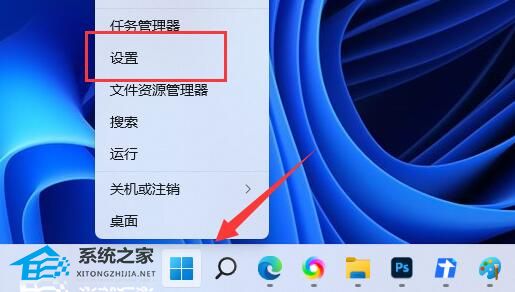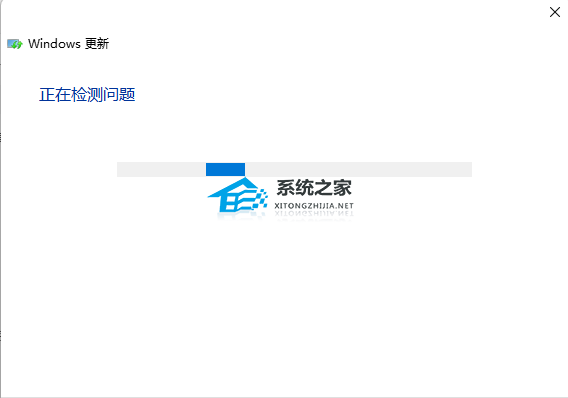能收到23H2更新提示,就是无法更新的三种解决方法
最近微软发布了新的 Win11 23H2 版本更新,它带来了很多新功能,比如重新设计的音量混合器、Windows Copilot、任务栏升级等等。不过有些用户的电脑在收到23H2更新提示后,点击更新时就出现了问题,无法正常更新。别担心,小编给大家带来了三种解决这个问题的方法,咱们一起来看看吧!
解决方法如下:
方法一:
1. 首先,按键盘上的【 Win + X 】组合键,或右键点击任务栏上的【开始图标】,在打开的隐藏菜单项中,选择【设置】;
2. Windows 设置窗口,左侧边栏,点击【系统】,右侧找到并点击【疑难解答(建议的疑难解答、首选项和历史记录)】;
3. 当前路径为:系统>疑难解答,选项下,点击【其他疑难解答】;
4. 当前路径为:系统>疑难解答>其他疑难解答,最常用下,点击Windows 更新旁边的【运行】;
5. 这时候,Windows 更新会提示正在检测问题;
6. 疑难解答已完成后,再尝试更新系统试试。
方法二:
1. “开始”->“运行”->键入“proxycfg –d”后按回车。
此时确认问题是否被解决,如无解决执行以下操作(双击安装程序)
2. 点击“开始”->点击“运行”->输入“net stop wuauserv”后回车。
重命名%systemroot%(即系统安装目录,默认为c:/windows)下的Softwaredistrbution文件夹为SDOLD
点击“开始”->点击“运行”->输入“net start wuauserv”后回车。
此时再次确认问题是否被解决,如无解决执行以下操作
3.
a. 点击开始,点击运行,输入notepad C:/register.bat按确认。 选择是的。
b. 请拷贝以下内容到register.bat这个记事本中
regsvr32 /s urlmon.dll
regsvr32 /s Shdocvw.dll
regsvr32 /s Msjava.dll
regsvr32 /s Actxprxy.dll
regsvr32 /s Oleaut32.dll
regsvr32 /s Mshtml.dll
regsvr32 /s Browseui.dll
regsvr32 /s Shell32.dll
regsvr32 /s jscript.dll
regsvr32 /s msxml.dll
regsvr32 /s msxml2.dll
regsvr32 /s msxml3.dll
regsvr32 /s wuapi.dll
regsvr32 /s wuaueng.dll
regsvr32 /s wuaueng1.dll
regsvr32 /s wuauserv.dll
regsvr32 /s wucltui.dll
regsvr32 /s wups.dll
regsvr32 /s wuweb.dll
regsvr32 /s iuengine.dll
regsvr32 /s softpub.dll
regsvr32 /s initpki.dll
regsvr32 /s mssip32.dll
attrib -h -s -r %windir%/system32/catroot2
attrib -h -s -r %windir%/system32/catroot2/*.*
c. 拷贝完毕后,请关闭这个记事本。选择是的保存这个文件。
d. 点击开始,点击运行,输入C:/register.bat 运行这个文件。
此时确认问题是否被解决,如无解决执行以下操作
4. 点击“开始”->点击“运行”->输入“net stop cryptsvc”后回车。
重命名%systemroot%/system32下的Catroot2文件夹为oldcatroot2
点击“开始”->点击“运行”->输入“net start cryptsvc”后回车。
此时确认问题是否被解决,如无解决执行以下操作
5.暂时卸载电脑中已安装的防火墙程序(并不是关闭程序,关闭程序可能并不能关闭其服务)
方法三:手动安装更新
下载地址一:Win11 Version 23H2 官方正式版【点击下载】
Windows 11 Version 23H2 也被称为 Windows 11 2023 Update,目前已经正式发布。这次的 23H2 版本更新是一次全新的升级,带来了更多的新功能和更强的性能,例如 Microsoft 简化了管理 Windows 11 应用程序的过程。此外,还新增了一个专门的页面,用于展示这些系统组件。下面小编就为大家提供Win11 Version 23H2 官方正式版下载。
下载地址二:Windows11 23H2 X64 中文家庭版【点击下载】
11月1日,微软正式宣布为所有符合条件的Windows 11电脑发布Windows 11 2023更新(Windows 11 23H2),微软在 Windows 11 23H2正式版引入了一系列新功能特性,例如改进的文件资源管理器、更快的搜索、新的标题栏、更多的 Mica、Fluent Design 设计、任务栏取消分组 / 永不合并、原生支持 RAR 和 7-Zip 等压缩包,以及引入将 AI 助手整合到系统桌面的 Windows Copilot。系统采用微软官方最新 Windows 11 23H2 22631.2506 家庭版进行优化,离线制作安全无毒,保留 Edge 浏览器,保留大部分功能,自动跳过硬件检测,完美支持新老机型,安装好后系统分区占用 11.8 GB。Windows 11 23H2 家庭版和专业版都获得 24 个月的支持。
下载地址三:Windows11 23H2 64位 精简纯净版下载【点击下载】
微软已正式向Win11用户推送了23H2大版本更新补丁KB5031455,版本号为22631.2506。此版本带来很多的新功能,带给用户全新的使用体验。Win11 23H2 64位 精简纯净版采用微软官方最新 Windows 11 23H2 22631.2506 专业版进行优化,安全无毒,保留 Edge 浏览器,完美支持新老机型,安装好后系统分区占用 11.8 GB。此系统为纯净版,可以正常更新补丁。
以上就是系统之家小编为你带来的关于“能收到23H2更新提示,就是无法更新”的全部内容了,希望可以解决你的问题,感谢您的阅读,更多精彩内容请关注系统之家官网。
相关文章
- Win11 23H2更新卡住怎么办?Win11 23H2更新失败的解决方法
- 在线升级Win11 23H2失败怎么办?
- Win11 23H2安装KB5031455更新失败0x800f0984
- Win11 23H2更新失败错误代码0x8007000D的解决方法
- Win11 23H2更新后一直卡在白屏的三种解决方法
- Win11 23H2更新失败错误码0x80244022的解决方法
- Win11 23H2无法通过你登录时使用的帐户安装某些更新的解决方法
- Win11 23H2更新卡在99%的解决方法
- Win11 23H2更新失败错误码0x80070003的解决方法
- Win11 23H2更新失败怎么办?Win11 23H2更新失败的解决方法
- Win11如何查看office版本-Win11查看office版本的方法
- 戴尔G15怎么重装系统?戴尔G15一键重装Win11教程
- Win11不能玩植物大战僵尸怎么办-玩不了植物大战僵尸的解决方法
- 0x80190001怎么解决Win11?Win11错误代码0x80190001的解决方法
- Win11更新进度条不动的三种解决方法
- Win11系统xbox录制不了怎么办-Win11xbox录制不了的解决方法